Hvordan nedgradere fra Windows 11
Hva du bør vite
- Naviger til innen 10 dager etter oppgradering Oppdater historikk > Gjenopprettingsalternativer > Gå tilbake.
- Etter 10 dager med oppgradering, må du utføre en ren installasjon ved hjelp av Windows 10-installasjonsmedier.
- For å gjøre det, naviger til Microsofts Windows 10-nedlastingsside for å få og installere nedgraderingen.
Denne artikkelen vil lære deg hvordan du nedgraderer Windows 11 tilbake til Windows 10 på en av to forskjellige måter, avhengig av hvor lenge siden du oppgraderte den.
Slik tilbakestiller du Windows 11 til Windows 10
Windows 11 bringer mange nye funksjoner og komponenter til bordet, men det har ikke årene med optimalisering som Microsoft har lagt inn i Windows 10. Eller kanskje du nylig har oppgradert og bare ikke liker det nye utseendet og ønsker å nedgradere til Windows 10 av andre grunner. Uansett resonnement, er det forskjellige måter du kan gå for å fullføre nedgraderingen.
Vi vil bryte ned begge banene for å nedgradere her, selv om hovedforskjellen vil avhenge av når du oppgraderte til Windows 11. Hvis du har oppgradert i løpet av de siste 10 dagene, vil datamaskinen fortsatt ha en kopi av Windows 10 lagret på den; du kan enkelt gå tilbake til Windows 10 uten å måtte lage nye installasjonsmedier. Dessverre, hvis det allerede har gått 10 dager, vil ikke denne kopien være tilgjengelig, og du må utføre en ren installasjon for å nedgradere fra Windows 11.
Slik nedgraderer du fra Windows 11 innen 10 dager
Hvis du fortsatt er innenfor 10-dagersgrensen etter oppgradering til Windows 11, kan du nedgradere ved å bruke PCens innebygde gjenopprettingsalternativer. Følg trinnene nedenfor for å gå tilbake til Windows 10.
-
Åpen Windows-oppdatering innstillinger på PC-en.
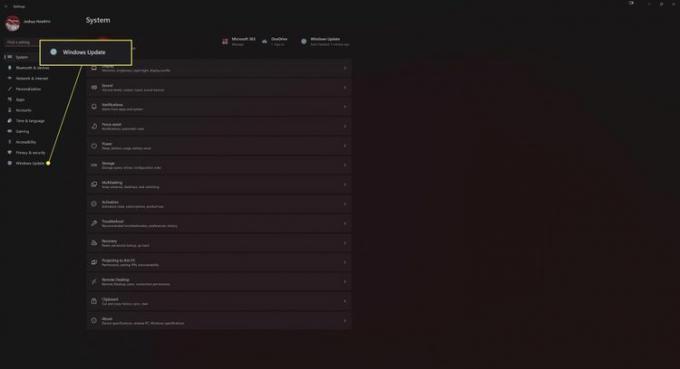
-
Klikk Oppdater historikk.
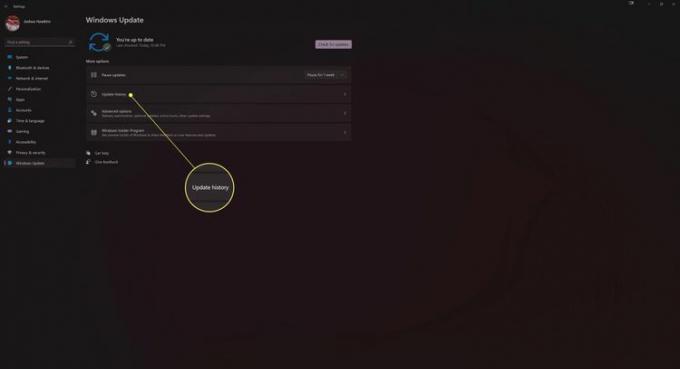
-
Plukke ut Gjenopprettingsalternativer.
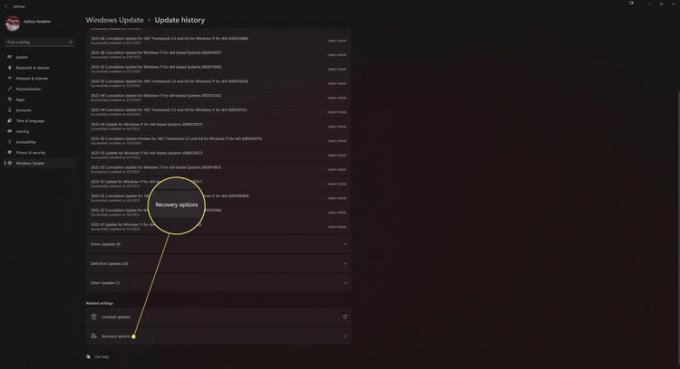
Klikk Gå tilbake i listen over alternativer.
Microsoft kan spørre hvorfor du vil nedgradere tilbake til Windows 10. Velg en årsak, og klikk deretter Neste å fortsette. Windows 11 kan også be om å se etter oppdateringer før du lar deg fortsette. Plukke ut Nei takk for å fortsette å nedgradere til Windows 10.
Fortsett å velge Neste på følgende meldinger og vent til Windows 11 nedgraderer tilbake til Windows 10. Avhengig av hastigheten på PC-en din, kan denne prosessen ta alt fra noen få minutter til en time eller to.
Slik nedgraderer du fra Windows 11 etter 10 dager
Hvis det allerede har gått over 10 dager siden du installerte Windows 11, vil nedgradering til Windows 10 kreve litt mer arbeid. Men ikke bekymre deg, prosessen er enkel, og denne veiledningen vil hjelpe deg å komme deg gjennom de mest utfordrende delene.
-
Først besøk Microsofts Windows 10-nedlastingsside og last ned Windows 10 Installation Media-pakken.
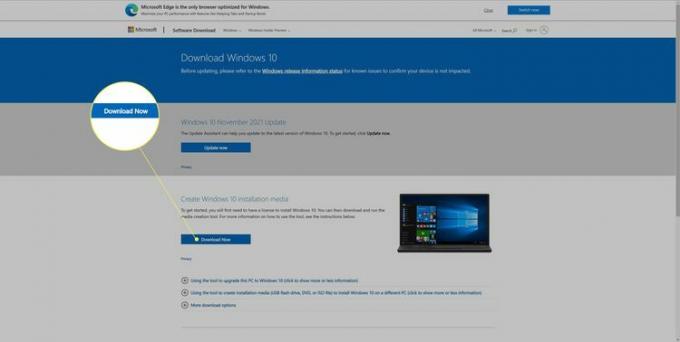
-
Åpne Media Creation Tool og velg Oppgrader denne PCen nå og vent til Windows 10 skal lastes ned. Dette kan ta litt tid avhengig av internetthastigheten din.
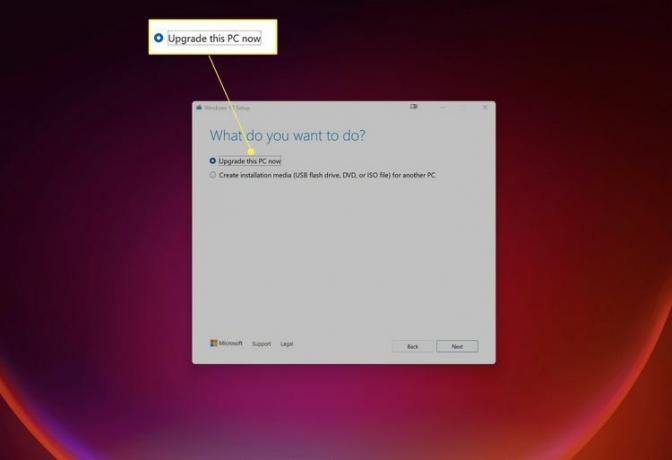
Med Windows 10 lastet ned og Windows 10-mediet opprettet, vil du kunne fortsette prosessen. Dessverre, når du nedgraderer til Windows 10 fra Windows 11, har du ikke noe annet valg enn å slette alt, så sørg for at du sikkerhetskopierer alle filer eller elementer du ikke vil miste før du velger Ingenting under Velg hva du vil beholde.
FAQ
-
Hvordan oppgraderer jeg til Windows 11?
Til oppgradere fra Windows 10 til Windows 11, start Start meny, type Windows-oppdatering, og velg Windows Update-innstillinger. Velge Se etter oppdateringer; hvis Windows 11-oppdateringen tilbys, velg Last ned og installer.
-
Hvor lang tid tar det å installere Windows 11?
Windows 11 bør ta mellom 10 og 20 minutter å installere i de fleste tilfeller. Imidlertid påvirker mange faktorer nedlastingshastigheten din, inkludert internettforbindelsen, installasjonsmedier og datamaskinens alder og maskinvare.
-
Hvordan stopper jeg en Windows 11-oppdatering?
Til stoppe Windows 11-oppdateringer, start Start menyen og velg Innstillinger > System > Windows-oppdatering. I Sett oppdateringer på pause seksjon, velg hvor lenge du vil pause Windows 11-oppdateringer. Dette stopper alle aktive nedlastinger og stopper enhver installasjon som skjer for øyeblikket.
